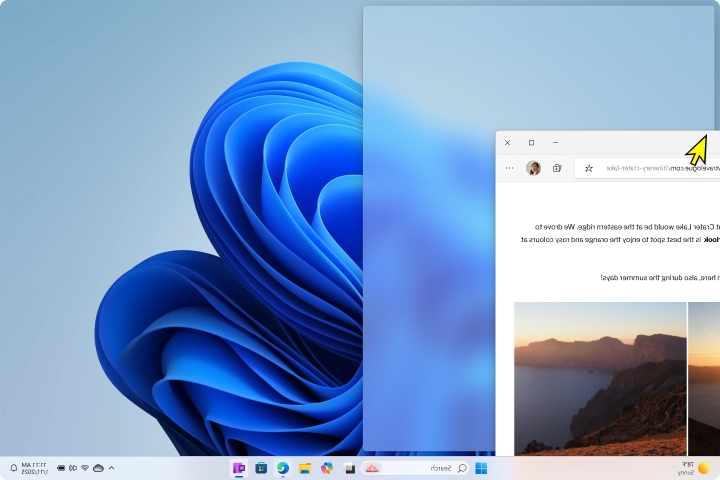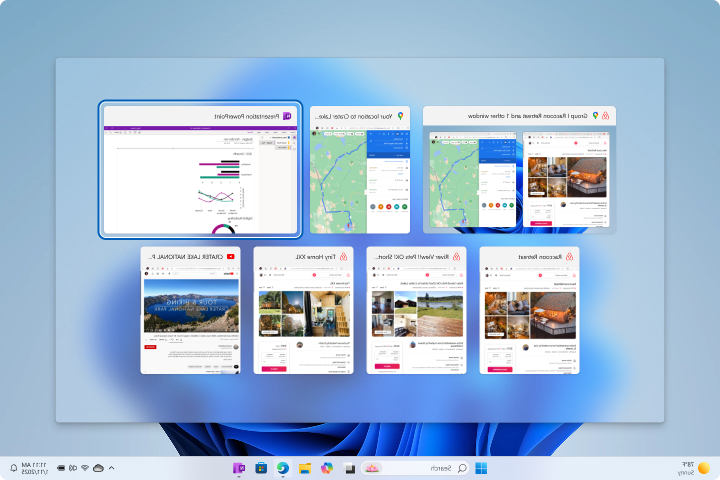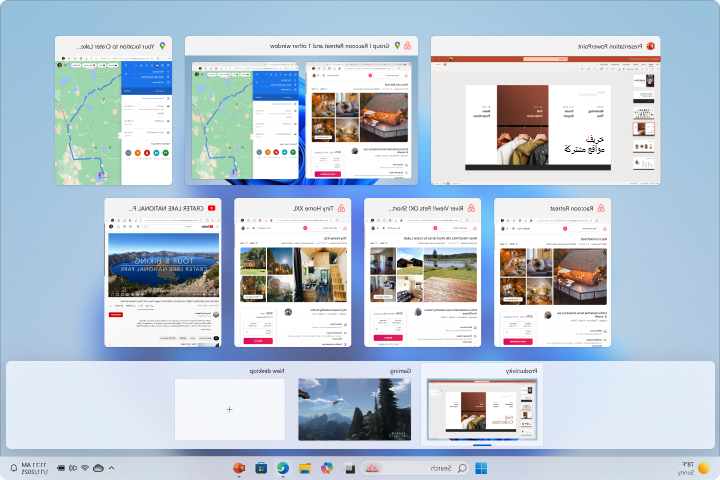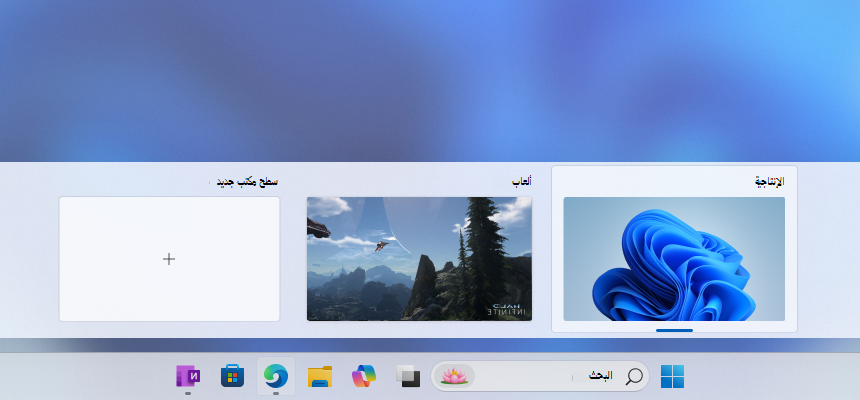كيفية القيام بالمهام المتعددة في Windows
ينطبق على
سينتهي دعم Windows 10 في أكتوبر 2025
بعد 14 أكتوبر 2025، لن توفر Microsoft تحديثات البرامج المجانية من Windows Update، أو المساعدة التقنية، أو إصلاحات الأمان لـ Windows 10. سيظل الكمبيوتر يعمل، ولكننا نوصي بالانتقال إلى Windows 11.
تسمح لك المهام المتعددة في Windows بإدارة مهام وتطبيقات متعددة بكفاءة في وقت واحد، مما يعزز الإنتاجية ويسهل التبديل بين التطبيقات المختلفة. يوفر Windows عدة طرق للمهام المتعددة، بما في ذلك اختصارات لوحة المفاتيح وأسطح المكتب المتعددة وميزات إدارة النوافذ.
فيما يلي ميزات Windows الرئيسية التي يمكنك استخدامها للمهام المتعددة:
المحاذاة
تسمح لك ميزة المحاذاة بتغيير حجم النوافذ ووضعها بسرعة على الشاشة عن طريق سحبها إلى الحواف أو الزوايا. تساعدك هذه الميزة على العمل بشكل أكثر كفاءة عن طريق ترتيب نوافذ متعددة بطريقة تزيد من مساحة الشاشة. على سبيل المثال، يمكنك محاذاة نافذة إلى الجانب الأيسر من الشاشة، وسيتم تغيير حجمها تلقائيا لتأخذ نصف الشاشة، بينما يمكنك محاذاة نافذة أخرى إلى الجانب الأيمن لملء النصف الآخر.
يمكنك محاذاة نافذة إلى جانب واحد من الشاشة عن طريق سحبها إلى الحافة، أو بالضغط على مفتاح Windows + مفاتيح الأسهم .
على سبيل المثال، يقوم مفتاح Windows + سهم لليسار بمحاذاة النافذة إلى النصف الأيسر من الشاشة، بينما يقوم مفتاح Windows + سهم لليمين بمحاذاة النافذة إلى النصف الأيمن.
بعد محاذاة نافذة، ستعرض Snap Assist الصور المصغرة للنوافذ المفتوحة الأخرى، مما يسمح لك باختيار النافذة التي يجب محاذاةها على جزء آخر من الشاشة. يساعدك Snap Assist على إنشاء مساحة عمل أكثر تنظيما وكفاءة من خلال توفير إشارات وخيارات مرئية لترتيب النوافذ الخاصة بك.
تحتوي Snap على العديد من الميزات الرائعة. لمعرفة المزيد حول ذلك، راجع محاذاة Windows.
تبديل المهمة باستخدام Alt + Tab
يسمح لك اختصار لوحة المفاتيح Alt + Tab بالتبديل بسرعة بين التطبيقات المفتوحة في سطح المكتب الحالي.
لاستخدام هذه الميزة، اضغط على Alt + Tab على لوحة المفاتيح، ثم حرر Tab. تظهر نافذة تعرض صورا مصغرة لجميع التطبيقات المفتوحة حاليا. أثناء الضغط باستمرار على المفتاح Alt ، يمكنك الضغط على المفتاح Tab للتنقل عبر التطبيقات. تنقل كل ضغطة من المفتاح Tab التحديد إلى التطبيق التالي.
بمجرد تحرير المفتاح Alt ، سيصل التطبيق المحدد إلى المقدمة.
تلميح: في طريقة العرض هذه، يمكنك أيضا النقر/الضغط على أي صور مصغرة لإحضارها إلى المقدمة وإغلاق أي تطبيقات مفتوحة عن طريق تحديد زر إغلاق النافذة أعلى الصورة المصغرة.
يمكنك اختيار كيفية تصرف Alt + Tab عند التبديل بين التطبيقات.
-
في تطبيق الإعدادات على جهاز Windows، حدد النظام > تعدد المهام، أو استخدم الارتباط التالي:
-
ضمن إظهار علامات التبويب من التطبيقات عند محاذاة Alt+Tab أو الضغط عليه، حدد أحد الخيارات التالية:
-
عدم إظهار علامات التبويب: يسمح لك هذا الإعداد بالتبديل فقط بين النوافذ المفتوحة على سطح المكتب الحالي.
-
N أحدث علامات التبويب: يسمح لك هذا الإعداد بالتبديل بين النوافذ المفتوحة ويتضمن أيضا عددا معينا من علامات التبويب الأخيرة المفتوحة في مستعرض Microsoft Edge.
طريقة عرض المهمة
توفر طريقة عرض المهمة نظرة عامة على جميع النوافذ المفتوحة وأجهزة سطح المكتب المتعددة. تشبه هذه الميزة Alt + Tab، ولكنها توفر طريقة عرض أكثر شمولا. في طريقة عرض المهمة، يمكنك النقر فوق أي نافذة لإحضارها إلى المقدمة، وإنشاء أجهزة سطح مكتب جديدة، وسحب التطبيقات وإفلاتها بين أجهزة سطح مكتب متعددة.
لفتح طريقة عرض المهمة، يمكنك:
-
تحديد الزر "طريقة عرض المهمة" على شريط المهام
-
اضغط على مفتاح Windows + Tab
تلميح: في طريقة العرض هذه، يمكنك أيضا النقر/الضغط على أي صور مصغرة لإحضارها إلى المقدمة وإغلاق أي تطبيقات مفتوحة عن طريق تحديد زر إغلاق النافذة أعلى الصورة المصغرة.
أسطح مكتب متعددة
تعتبر أسطح المكتب المتعددة رائعة لتنظيم المشاريع المستمرة وغير المرتبطة، أو لتبديل أسطح المكتب بسرعة قبل موعد اجتماع. يمكن أن يكون لكل سطح مكتب مجموعة خاصة به من التطبيقات المفتوحة، مما يسهل فصل مهام العمل والمهام الشخصية أو المشاريع المختلفة.
فيما يلي خطوات إنشاء سطح مكتب جديد:
-
فتح طريقة عرض المهمة: مرر مؤشر الماوس فوق أيقونة طريقة عرض المهمة على شريط المهام، أو اضغط علىمفتاح Windows + Tab
-
حدد New desktop
-
افتح التطبيقات التي تريد استخدامها على سطح المكتب هذا
لإغلاق سطح مكتب، افتح طريقة عرض المهمة، وقم بالمرور فوق سطح المكتب الذي تريد إغلاقه، وحدد زر إغلاق النافذة في الزاوية العلوية من الصورة المصغرة لسطح المكتب. سيتم نقل أي تطبيقات مفتوحة على سطح المكتب المغلق إلى سطح المكتب المتوفر التالي.
يمكنك التبديل بين أسطح المكتب باستخدام الخيارات التالية:
-
باستخدام طريقة عرض المهمة، التي تعرض الصور المصغرة لأجهزة سطح المكتب الحالية. حدد سطح المكتب الذي تريد التبديل إليه، وسيجلب سطح المكتب هذا إلى المقدمة
-
باستخدام اختصارات لوحة المفاتيح، بالضغط على مفتاح Windows + Ctrl + سهم لليسار للتبديل إلى سطح المكتب على اليسار، مفتاح Windows + Ctrl + سهم لليمين للتبديل إلى سطح المكتب على اليمين
-
باستخدام الماوس، مرر مؤشر الماوس فوق زر عرض المهمة على شريط المهام وحدد سطح المكتب الذي تريد التبديل إليه
يعد نقل النوافذ بين أسطح المكتب طريقة مفيدة للحفاظ على تنظيم مساحة العمل الخاصة بك. إليك كيفية القيام بذلك:
-
أثناء وجودك في طريقة عرض المهمة، والتي تعرض الصور المصغرة لأسطح المكتب الحالية، حدد موقع نافذة التطبيق التي تريد نقلها. حدد النافذة واسحبها إلى الصورة المصغرة لسطح المكتب المطلوب، ثم حررها لإسقاط التطبيق على سطح المكتب الجديد
-
أثناء وجودك في طريقة عرض المهمة، حدد موقع نافذة التطبيق التي تريد نقلها. انقر بزر الماوس الأيمن فوق نافذة التطبيق التي تريد نقلها. ستظهر قائمة سياق مع خيارات لنقل النافذة. حدد نقل إلى واختر سطح المكتب الذي تريد نقل التطبيق إليه من قائمة أسطح المكتب المتوفرة
يمكنك تكوين بعض جوانب أجهزة سطح المكتب المتعددة، بما في ذلك إمكانية اختيار خلفيات مختلفة لكل سطح مكتب. لمعرفة المزيد، راجع تكوين أجهزة سطح مكتب متعددة في Windows.